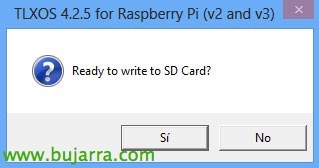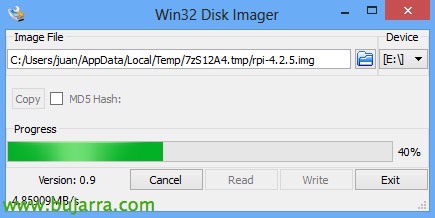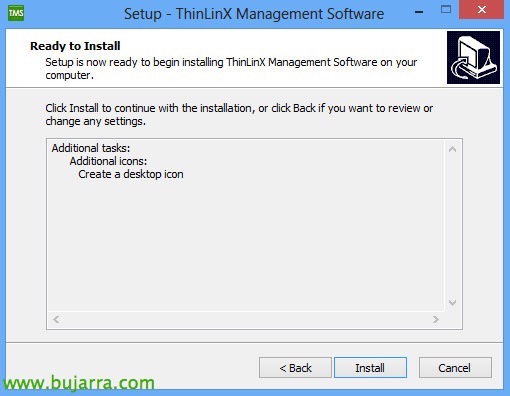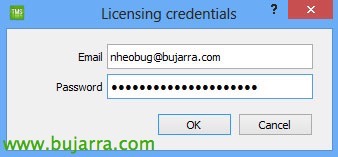Verwenden von Raspberry Pi als unterstützter Thin Client auf Citrix mit ThinLinX
Natürlich haben wir bereits im Hinterkopf, dass Citrix die Verwendung eines Raspberry Pi unterstützt (30€) Zur Verwendung als Thin Client; mit HDX Ready und in der Lage, die Multimedia-Schicht zu optimieren und die starke Grafikbeschleunigung auf das Gerät herunterzuladen. In diesem Dokument werden wir sehen, wie ThinLinX funktioniert, ein Betriebssystem, das einen Raspberry Pi einfach in einen handhabbaren Thinclient verwandelt, ob für Citrix XenApp oder XenDesktop, VMware-Ansicht, Microsoft RDS…
ThinLinX ist eine Software, die zum einen die Verwaltung von Thin Client Geräten ermöglicht, wo wir die gängigsten Aufgaben ausführen können, wie z. B. Remote-Konfigurationen von Thin Clients, Neustarts, Feste Aktualisierungen, Fernbedienung… Auf geht es, Das Übliche. Das Gute, ist das ThinLinX Betriebssystem (TLXOS) ist ein Betriebssystem, das auf den meisten Computern installiert werden kann, ob PCs oder Laptops zur Wiederverwendung, auf Intel NUC, Raspberry Pi 2 und 3, auf diesen Intel-Sticks… Das Schlechte… Was kommt dabei heraus? 10 US$ pro Gerät, das jetzt verwaltet 😉 werden soll, Lassen Sie alle rechnen, Sie kommen für mich heraus, Komm schon, wenn sie rauskommen…. Trotzdem haben wir 60 Probetage!
Ich erinnere Sie daran, dass bei Citrix, mit einem Raspberry Pi, Die standardmäßige und optimale Auflösung ist 1920 x 1080 (1080p), und Grafikbeschleunigung durch die Hardware-Deko des H.264 Pi, Dies zu nutzen,, Citrix-Sitzung entlastet die Medienbeschleunigung auf dem Pi, daher wird der Citrix Server oder Desktop-VDA nicht geladen, Erreichen von bis zu 60 Bildern pro Sekunde, Zwei Worte: Eindrucksvoll.
Wir werden in zwei Produkte aufteilen, Eines ist das Betriebssystem, das in diesem Fall auf einer SD-Karte installiert wird, und ein anderes ist die ThinLinX Management Software (TMS) , die in der Lage sein wird, beides auf einem Windows zu gehen, wie man einen der Raspberry als Management-Server verwendet!!! (Und so glaube ich mich daran zu erinnern, dass die Lic kostenlos ist…) Es ist eine sehr einfach zu installierende Software, Verwenden und Verwalten.
Ich hinterlasse Ihnen ein kleines Demo-Video, wie das funktionieren würde:
[iframe src=”HTTP (Englisch)://www.youtube.com/embed/ScdsdPJNssI” width=”100%” Höhe=”500″]
ThinLinX funktioniert mit fast allen Remote-Verbindungsprotokollen, Wir werden uns nicht nur an die Citrix-Welt binden, die mit all dem funktioniert: Citrix HDX oder ICA, Microsoft RemoteFX 8.1, Microsoft RDP, VMWare-Ansicht, LOL, VNC (VNC), X11, Redhat Spice, NoMachine NX, Lokaler Chromium-Webbrowser, Telnet, X3270 (Großrechner), Digital Signage-Modus, ThinLinX Management-Software-Modus, ThinLinX Connection Manager-Modus… Natürlich mit einem oder mehreren Monitoren und Auflösungen.
Sagen Sie mir nicht, dass es keine ideale Lösung für Schulen ist, Universitäten oder Unternehmen, die ihre Ressourcen optimieren möchten, indem sie alle Informationen zentralisieren und Kosten für Investitionen in das Rechenzentrum sparen.
Installation von TLXOS auf einem Raspberry Pi,
Das erste, was wir tun müssen, ist, zum Website herunterladen und laden Sie das benötigte Betriebssystem-Image herunter, und dann, wenn wir die Lizenz kaufen wollen:
- Raspberry Pi 2 und Raspberry Pi 3: 10$ unbefristete Lizenz und berechtigt uns, 3 Jahrelanger Support und Firmware-Updates. HIER.
- Intel NUC: 15$ unbefristete Lizenz und berechtigt uns, 3 Jahrelanger Support und Firmware-Updates. HIER.
- Stick de Intel: 10$ unbefristete Lizenz und berechtigt uns, 3 Jahrelanger Support und Firmware-Updates. HIER.
- Wiederverwendung alter PCs: 15$ unbefristete Lizenz und berechtigt uns, 3 Jahrelanger Support und Firmware-Updates. HIER.
Das erste, was wir tun werden, ist, das TLXOS-Image herunterzuladen, das wir benötigen, in diesem Fall für eine Himbeere, Nach dem Herunterladen, Wenn Sie es ausführen, zeigt dies an, dass Sie eine SD-Karte auf dem Computer benötigen, um sie zu formatieren und das Betriebssystem-Image zu sichern. Wie wir im selben .exe sehen können, gehen wir nach unten, bringt uns den Win32 Disk Imager, der vollständig optimiert ist, um diesen Prozess super einfach zu machen. “Ja”.
Anklicken “Schreiben” und beginnen Sie, das Image auf die SD-Karte zu schreiben, Seien Sie vorsichtig bei der Auswahl der richtigen Disc! Es dauert nur wenige Sekunden, da das Betriebssystem-Image nur 256 MB wiegt!!!
Bestätigen “Ja” , um die SD zu überschreiben,
Wir warten ein paar Sekunden, während das Bild ausgegeben wird…
Okay! Fertig! In diesem Fall können wir die SD auf den Raspberry legen & Beleuchtung, Danach, Wir werden sehen, dass wir beim Booten aufgefordert werden, es zu konfigurieren. Und hier haben wir 2 Optionen, Machen Sie es von Hand und konfigurieren Sie jedes Detail vor dem Stand, oder nutzen Sie direkt das TMS (ThinLinX Management-Software) was eine Freude sein wird und es uns ermöglicht, es aus der Ferne zu konfigurieren & Zentralisiert.
Für den Fall, dass wir den Raspberry Pi einschalten, Wir werden sehen, dass es ohne Konfiguration startet, Standardmäßig ist die Verbindung, die es zulässt, mit RDP, so konfigurieren wir es entweder von Hand oder mit dem TMS.
Wenn wir auf “Garnitur”, Wir sehen, dass es ein komplettes Menü öffnet, um diesen Thin Client nach Belieben konfigurieren zu können, Wir konnten jede Einstellung und jeden Punkt individuell anpassen, Wir hätten die Ausrüstung bereit. In diesem Screenshot sehen Sie die Möglichkeit, einen der Raspberry Pi in einen TMS-Server umzuwandeln.
Installation der ThinLinX Management-Software,
Nicht schlecht, Als ich kommentierte, Diese Software ist ThinLinX OS Geräteverwaltung, Damit können wir jede Remote-Konfiguration der Thin Clients durchführen, Wir können ein Imageprofil erstellen und es im gesamten Unternehmen verteilen, nach Abteilungen… Wir können es auf einem Windows installieren oder einen der Thin Clients in diesem "Modus" verwenden.’ und damit was wir sparen.
Deshalb, Wir laden TMS von der Website herunterladen und wir beginnen mit der Installation, “Nächster”,
Wir akzeptieren die Lizenzvereinbarung “Ich akzeptiere die Vereinbarung”,
Wenn wir ein Symbol auf dem Desktop erstellen möchten, “Nächster”,
Wir bestätigen und klicken auf “Installieren” So starten Sie Ihre Installation,
… Warten Sie während der Installation einige Sekunden…
Nun, sobald Sie es installiert haben, können Sie endlich die TMS oder ThinLinX Management Software öffnen.
Verwendung der ThinLinX-Managementsoftware,
Zentralisierte Geräteverwaltungssoftware mit ThinLinX-Betriebssystem.
Wenn wir es zum ersten Mal öffnen, werden wir aufgefordert, den SSL-Port festzulegen, der Port für UDP-Broadcast, die Häufigkeit und die Spalten, die wir in der Konsole sehen möchten. Wir speichern die Änderungen und müssen den Konfigurationsassistenten jetzt NICHT sofort ausführen. “Einstellungen speichern”.
Nicht schlecht, Dies ist die TMS-Konsole, Super intuitiv & Einfach. Es zeigt uns die Geräte mit ThinLinX OS, die es erkannt hat, und auf ihnen können wir einzeln einige Konfigurationen vornehmen oder mehrere auswählen, oder Auswahl nach Gruppen (die standardmäßig mit einem Namen namens Orphans geliefert wird). Bei der Auswahl eines Thin Clients, Wir können auf die grünen Symbole klicken und diese Konfiguration festlegen (Thin Client umbenennen, Das Protokoll, Bildschirm, Starten Sie ihn neu, Zeitzone, Aktualisieren, Netzwerkkonfiguration, Konfiguration. der Tastatur, Firewall deaktivieren/deaktivieren, Dateien hochladen oder herunterladen…), Obwohl ich in diesem Fall den Assistenten verwenden werde, um es zu konfigurieren, und es wird daher auf die neueste Firmware aktualisiert & Es wird die gewünschte Konfiguration festgelegt. Okay.
Nachdem Sie auf das Assistentensymbol geklickt haben, Wir werden aufgefordert, alle Thinclients auszuwählen, die wir aktualisieren möchten & konfigurieren, Wir geben “OKAY”, Wir wählen sie aus und klicken sie erneut an “Zauberer”. Wir werden berücksichtigen, dass unten links, Wir sehen den aktuellen Status aller Operationen, die das TMS durchführt, sowie in der “Status” Es wird angezeigt, ob Sie in jedem Thin Client Aufgaben ausführen.
Auswählen “Europäische Union” damit der Download der Firma vom nächstgelegenen Spiegel aus erfolgen kann, “OKAY”,
Nicht schlecht, Für den Fall, dass wir einen dedizierten Speicher der Geräte verwenden möchten, zum Beispiel, wenn wir das Betriebssystem per PXE bereitstellen, anstatt es zu installieren, wie wir sagen, Das ist die traditionelle Sache, die man macht, Wir werden in der Lage sein, es möglich zu machen, In diesem Fall überspringe ich diese Einstellung, da jeder Thin Client das Betriebssystem auf seiner eigenen Festplatte installiert hat (SD, SATA, ALAND, SSD… oder was auch immer).
Daher zu dieser Frage des Assistenten, Wir weisen jeden Kunden an, sein Gerät so zu verwenden, wie er es für richtig hält, “OKAY”,
Und wir weisen darauf hin, dass “NEIN”, dass wir keine dedizierten Festplatten dedizieren werden…
Nicht schlecht, Nächste Frage des Wizards, Wir müssen die Lizenzierungsdaten eingeben, die wir haben, um ggf. die Thin Clients zu lizenzieren, HIER Wir können ein Konto erstellen, wenn wir keines haben!
Nicht schlecht, Auf den Punkt gebracht, Auf diesem Bildschirm konfigurieren wir den/die Thin Client(s), der/die während des Assistenten ausgewählt wurde, Als erstes muss das Verbindungsprotokoll angegeben werden (in meinem Fall Citrix HDX), Wir werden auch angeben, ob wir an der Farbtiefe interessiert sind, die Qualität der Grafik, Audioqualität, Wenn Sie die Audiodaten des Clients umleiten, Das Video, Mikrofon, wenn wir daran interessiert sind, sowohl die Latenz als auch die Sicherheit des Protokolls zu ändern, Fenstergröße… oder gar Zeilenargumente einführen oder ergänzen, interessant wie z.B. die URL des Corporate Application Portals… und wenn wir möchten, dass es direkt automatisch protokolliert wird, Andernfalls wird der Benutzer bei jedem Start des Thin Clients zur Eingabe von Anmeldeinformationen aufgefordert. Wie wir sehen können, Die überwiegende Mehrheit der Konfigurationen, auch aus zentralisierten Citrix-Richtlinien, kann konfiguriert werden (Citrix oder eine andere Alternative, die Sie haben, Wenn er dich lässt, Natürlich…).
“OKAY”, Assistent abgeschlossen!
Naja, Wenn wir die Menüoptionen durchgehen “Werkzeuge”, Wir werden sehen, dass es noch viele weitere Dinge gibt, die wir gegen diese Thin Clients tun können, Gehen Sie davon aus, dass alles, was Sie brauchen,, Jegliche Verwaltung auf diesen Thin Clients.
Eine letzte Sache, wenn wir den HDX-Modus von Citrix verwenden und das Rendering auf die Hardware unseres Raspberry Pi herunterladen möchten, Wir müssen SSL aktivieren und daher, Wir müssen das Root-Zertifikat unserer Organisation auf den Thin Client hochladen, damit er den vorgelegten Zertifikaten vertraut. Um dies zu tun,, Wir verwenden die “Hochladen”, Wählen Sie aus, dass wir eine hochladen möchten. “SSL-Zertifikat” und ich erinnere Sie daran, dass das Format des Zertifikats PEM sein muss, Daher müssen unsere .cer mit OpenSSL-ähnlichen Tools in .pem konvertiert werden. Darüber hinaus, wenn wir konfigurieren, was unsere Citrix-Site ist, Wir tun dies, indem wir die URL der Website eingeben, nicht über unsere E-Mail-Adresse.
Nachdem wir einen Raspberry Pi mit ThinLinX gegen eine Citrix-Site konfiguriert haben, Wir werden sehen, dass die Erscheinung so ist, es ist nichts anderes als die StoreFront im Kiosk-Modus, kann mit ALT von einer App in die andere verschoben werden + REGISTERKARTE, da es keine Taskleiste als solche gibt, in der sie minimiert werden; Und wenn nicht,, Geben Sie dem Benutzer einen vollständigen Desktop und ich hätte ein Windows für ihn im Vollbildmodus, Sie wissen, dass es besser ist, ihnen einen Server-Desktop als einen Desktop-Desktop zu geben (Tausend Gründe, Wenn Sie Zweifel haben, fragen Sie mich!).
Tastenkombination:
- CTR + ALT-TASTE + C: Starten Sie tlxconfig.
- CTR + ALT-TASTE + T: Öffnen eines Terminals.
- CTR + ALT-TASTE + D: Wechseln Sie in den Desktop-Arbeitsmodus.
- CTR + ALT-TASTE + S: Aktivieren des Fernsteuerungsmodus mit VNC für einen Thin Client.
- CTR + ALT-TASTE + V: Ziehen Sie den Lautstärkeregler aus dem ALSA-Mixer heraus.
- CTR + ALT-TASTE + R: Ihn bedrängen 2 mal in 2 Nachschlag, Das Image wird auf den Werksmodus zurückgesetzt.
Wenn wir Lizenzen kontrollieren wollen, Es reicht aus, die Lizenzserver (online) mit unserem Konto und den Geräten, die sie verwenden, werden!
Interessante PDF-Handbücher:
- So installieren Sie das ThinLinX OS: http://www.thinlinx.com/tlxos-user-manual.pdf
- So installieren Sie die ThinLinX-Managementsoftware: http://www.thinlinx.com/tms-user-manual.pdf
- So installieren Sie ThinLinX OS auf Intel NUC, Intel-Stick oder Wiederverwendung eines PCs oder Laptops: HTTP (Englisch)://www.thinlinx.us/downloads/ThinLinX-TLXOS-NUC-CS-RePC-Installation-Nov10-PM-2015.pdf
- So installieren Sie das ThinLinX OS auf einem Raspberry Pi: http://www.thinlinx.us/downloads/ThinLinX-TLXOS-RPi-Installation-Nov24-PM-2015.pdf
Jetzt darüber nachdenken, was ein Job kostet, Wir senken Kosten in: Lizenz für das Windows-Betriebssystem, AV-Lizenz, Backup-Lizenz, Instandhaltungskosten, Regelmäßige Hardware-Aktualisierungen, Mögliche Hardwarefehler… Sofortiger Austausch des Geräts durch ein neues, dass dies 5 V im Vergleich zu 500 W für einen herkömmlichen PC verbraucht!!! (Ich weiß, dass V und W nicht dasselbe sind, Aber es ist in Ordnung, zu vergleichen, 😉 ), Dezentralisierung von Informationen, PC-Chaos… Dass wir kontrollieren wollen, dass nur der Zugriff von unserem Unternehmensgerät auf das Büro erfolgt… Nun, einfacher geht es nicht… Wir stellen einen Firmenkoffer mit unserem Logo auf… oder VESA-Halterung hinter Monitoren… Eine Welt voller Möglichkeiten!! Brunnen, Ich hoffe, Sie fanden es interessant, zum Genießen!!!